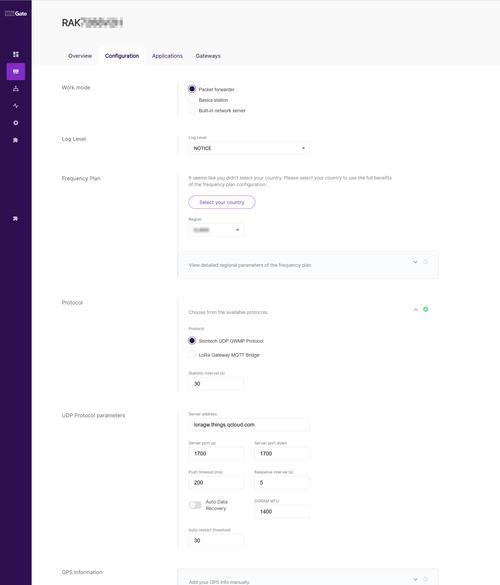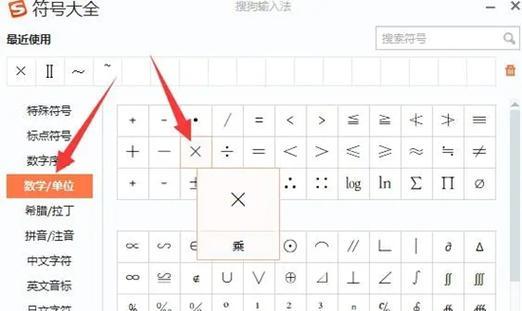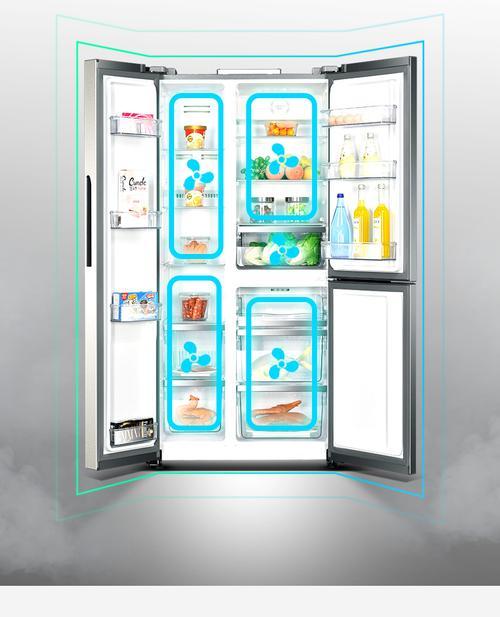随着网络技术的不断进步,越来越多的设备需要通过网关接入网络,从而实现数据交换和通信。网关作为网络通信的重要组成部分,其正确配置对于网络的稳定运行至关重要。本文将为您提供一份详细的网关网络设置步骤,无论是家庭网络还是小型企业网络,都可以按照本文指导,一步步完成网关的设置工作。
一、了解网关的基础知识
在开始设置网关之前,理解网关在网络中的角色和功能是非常重要的。网关设备是一种网络硬件,它允许不同网络之间的设备通信。它就像是一个门卫,能够理解来自不同网络的协议,并在它们之间进行正确的数据传输。
二、准备设置网关
1.确认您的网关设备型号和相关参数。这通常包括设备的IP地址、子网掩码、默认网关以及DNS服务器地址。
2.准备一台可以接入该网关的电脑或移动设备,确保其可以正常访问网络。
3.确保您具有网关设备的管理权限,包括用户名和密码,以便能够登录并进行配置。
三、网关网络设置步骤
1.登录网关管理界面
打开您的浏览器,输入网关设备的IP地址,例如:http://192.168.1.1/。
在弹出的登录页面中,输入您的用户名和密码。这通常可以在路由器的底面或说明书中找到。
成功登录后,您将进入网关的管理界面。
2.查看当前网络设置
在管理界面中,一般会有一个网络或系统状态的选项,点击进入查看当前网络设置。
记录下当前的网络配置,包括IP地址、子网掩码、默认网关和DNS服务器等信息。
3.修改网络配置
在管理界面找到“LAN设置”或“网络设置”部分。
修改IP地址:在某些情况下,您可能需要将网关的IP地址改为与其他设备不冲突的地址。
设置子网掩码:这取决于您的网络规模,通常默认值适用于大多数家庭网络。
设置默认网关:一般情况下,默认网关地址是网关设备本身的IP地址。
配置DNS服务器:您可以选择自动获取DNS服务器地址,也可以手动设置为公共DNS如8.8.8.8和8.8.4.4。
4.保存并重启网关
在完成修改后,找到保存设置的按钮并点击保存。
网关设备可能会提示您需要重启以应用新的设置。
等待网关设备重启完成,新的网络配置即开始生效。
四、测试网关网络设置
完成以上设置后,您需要测试新的网络配置是否生效:
尝试在连接该网关的设备问互联网。
如果能正常访问,说明网关网络设置成功。
如果遇到问题,检查设备的网络设置,确保其与网关设置一致。
五、常见问题解决
如果您在设置过程中遇到问题,可以参照以下方法进行解决:
如果无法登录网关管理界面,检查网线连接是否正确,以及设备的IP地址是否在同一子网内。
如果网关设备无法保存设置,可能是由于硬件故障,建议重置网关设备。
如果网络仍然无法使用,确认DNS服务器地址是否正确,或尝试更换为其他DNS服务器地址。
六、
网关网络设置对于保障网络的稳定和安全至关重要。通过本文介绍的步骤,即便是网络新手也能顺利完成网关的设置。记住在进行任何配置更改之前,先做好相关设置的备份,以防不时之需。如有更多疑问,欢迎在评论区留言,我们一起探讨解决。